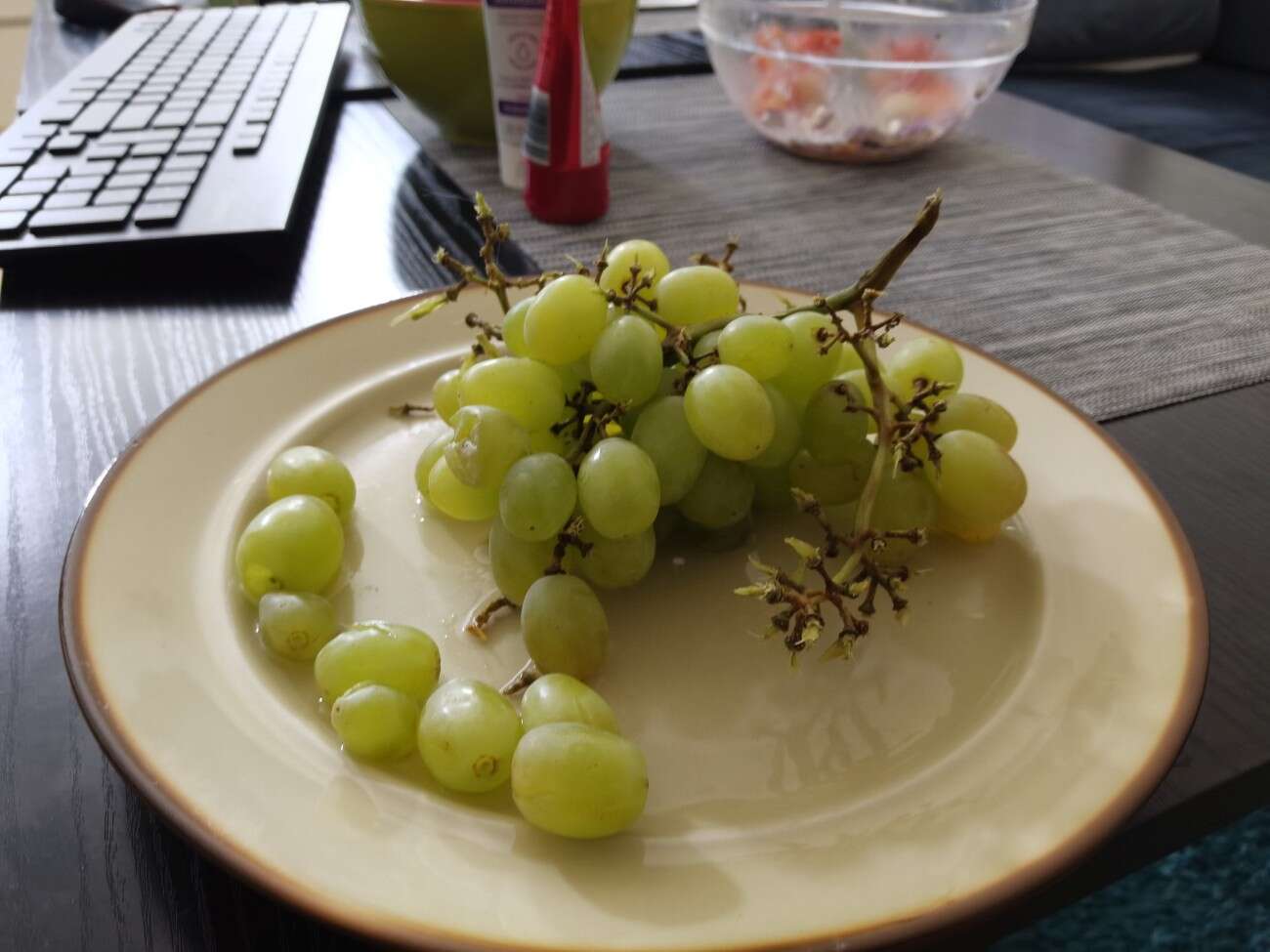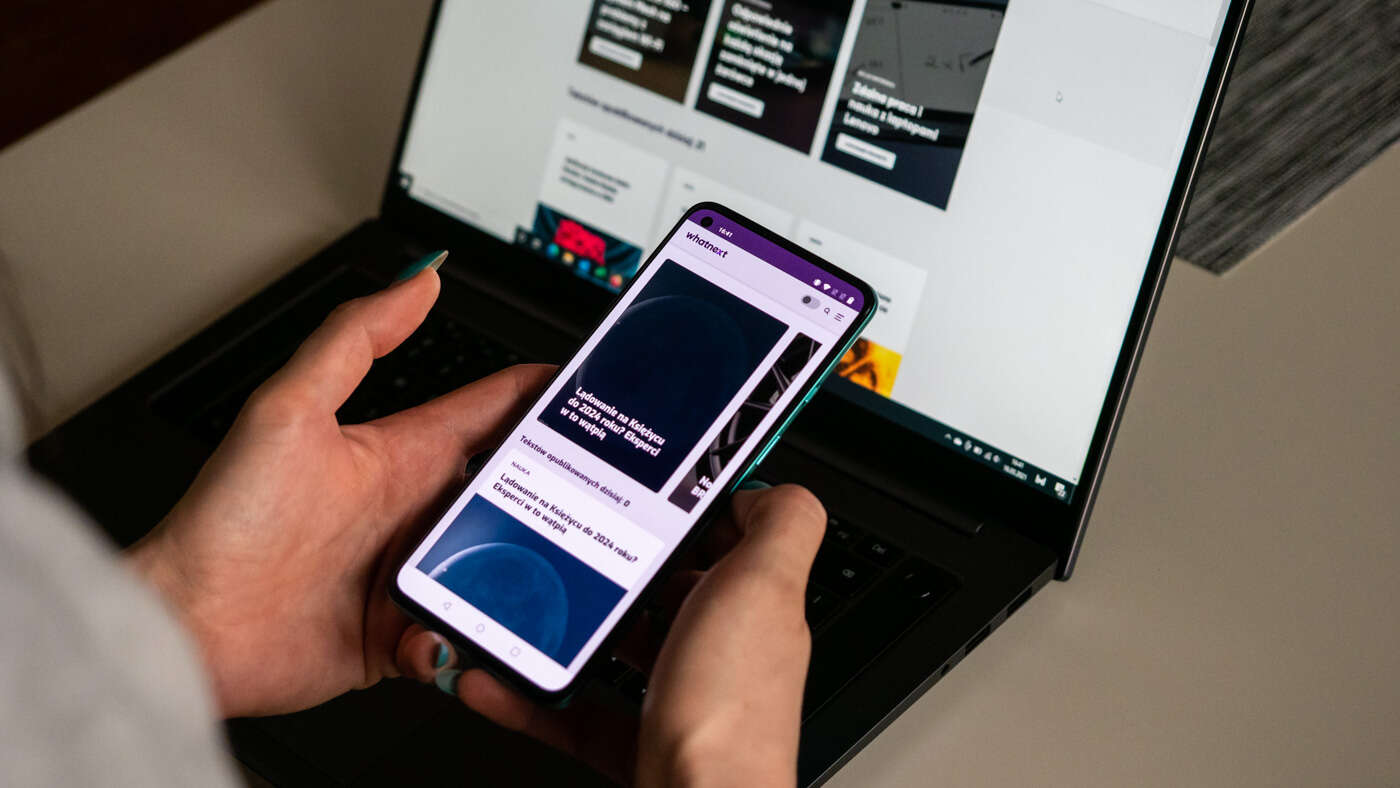Choć dla niektórych tablety do sprzęt wymierający, najwięksi producenci nie rezygnują z tworzenia nowych modeli. Należy do nich Huawei, który chce udowodnić, że MatePad Pro jest w stanie stać się uniwersalnym narzędziem do pracy. Tablet dostał zestaw ciekawych akcesoriów, funkcje znane z laptopów MateBook i najmocniejsze podzespoły znane z flagowych smartfonów. Czy to wystarczy, aby przykryć brak usług Google?
Zestaw testowy i specyfikacja

MatePad Pro jest sprzedawany w zestawie z ładowarką sieciową, kablem USB, przejściówką z USB-C na mini-Jacka oraz kluczykiem otwierającym gniazdo kart. W testowym zestawie znalazł się również rysik M-Pencil oraz magnetyczne etui z klawiaturą. Oba akcesoria są sprzedawane oddzielnie.

Specyfikacja:
- szklano-aluminiowa obudowa o wymiarach 246 x 159 x 7,2mm o masie 460 gramów,
- ekran IPS o przekątnej 10,8 cala, rozdzielczość 2560 x 1600 pikseli, obsługa kolorów DCI-P3,
- układ Kirin 990 (7 nm+) z 8-rdzeniowym procesorem, grafika Mali-G76 MP16,
- 6 GB pamięci RAM, 128 GB pamięci wbudowanej (UFS 3.0), gniazdo kark NanoSD (zamiennie z kartą SIM),
- główny aparat o rozdzielczości 13 Mpix (F/1.8), przedni aparat o rozdzielczości 8 Mpix (F/2.0),
- łączność Wi-Fi ac, Bluetooth 5.1, LTE kategorii 21, port USB-C,
- cztery głośniki Harman Kardon,
- akumulator o pojemności 7250 mAh, szybkie ładowanie o mocy 40W, szybkie ładowanie bezprzewodowe o mocy 15W, możliwość bezprzewodowego ładowania innych urządzeń z mocą 7,5W,
- cena: 2499 zł.
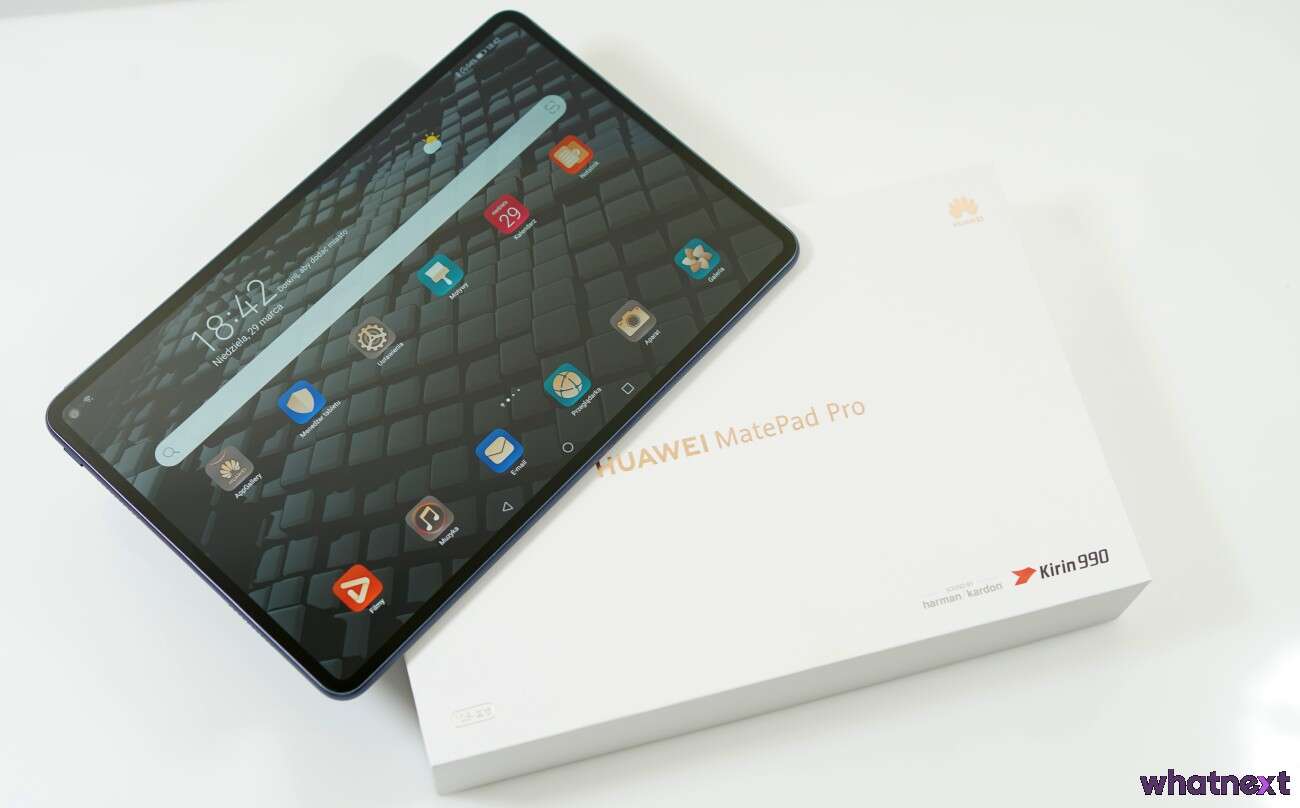
Aktualnie w ramach promocji w wielu sklepach rysik i klawiaturę można otrzymać w zestawie za symboliczną złotówkę. Regularna cena rysika to 399 zł. Etui z klawiaturą obecnie nie jest w Polsce dostępne w osobnej sprzedaży.
Smartfon z obudową MatePada Pro? Brałbym!
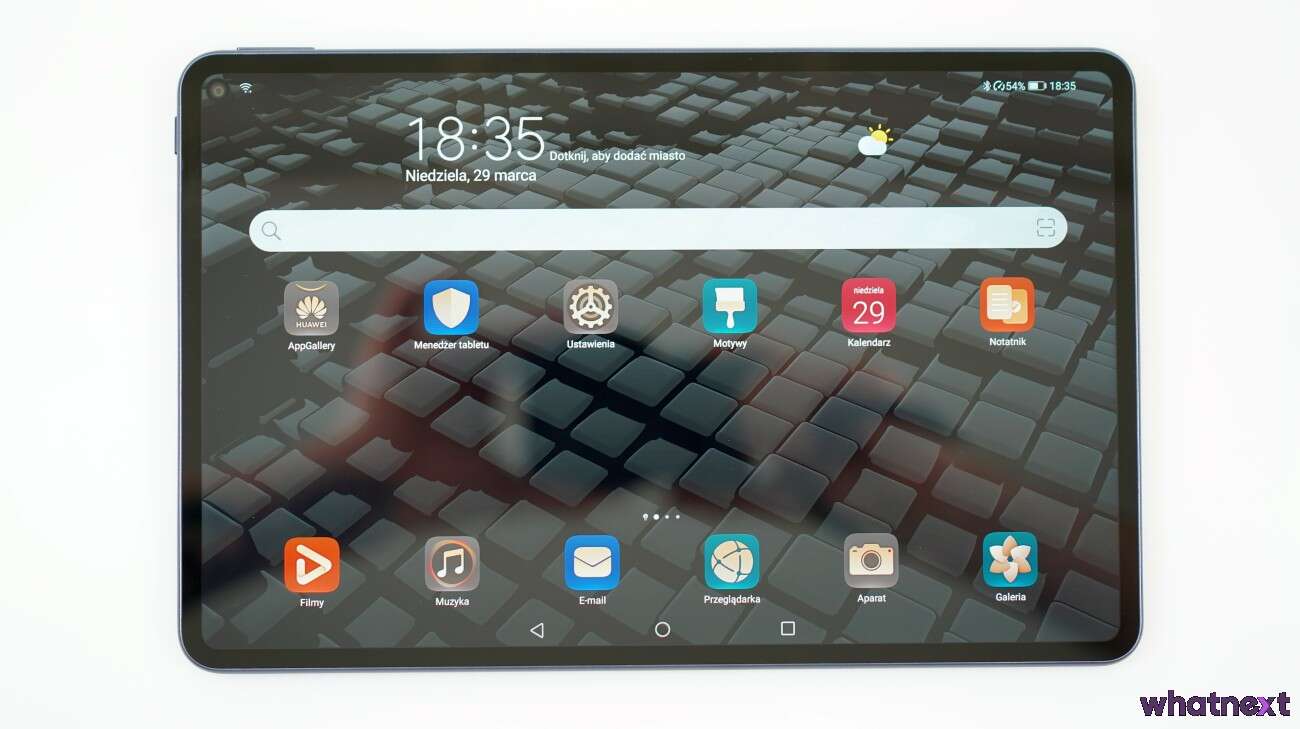
Pod względem wizualnym MatePad zdecydowanie budzi respekt. I co tu dużo mówić – chciałbym tak wykonany smartfon! Na przednim panelu króluje ekran. Otoczony bardzo cienkimi, jak na tablet, ramkami oraz z niewielkim otworem w lewym, górnym rogu.


Ramka typowo smartfonowo jest stalowa i bardzo solidna. Na krótszych bokach obudowy znajdziemy aż cztery głośniki Harman Kardon po stronie lewej przycisk blokady ekranu, a po prawej port USB typu C.


Dłuższy bok górny to przyciski regulacji głośności oraz aż cztery otwory mikrofonów. Z dołu mamy za to gniazdo kart SIM oraz coś czego nie widać – bardzo silny magnes. Za jego pomocą można zamocować tablet w pokrowcu oraz… przyczepić go do spodni? Naprawdę bardzo zdziwiłem się jak trakcie meczu w Call of Duty Mobile tablet przykleił mi się do paska.

Tył MatePada jest naprawdę piękny ze względu na matowe wykończenie. I ten granatowy kolor… To naprawdę klasa sama w sobie. Efekt psuje tylko dosyć mocno wystająca wyspa aparatu.
Ekran z dziurką – tabletowa nowość
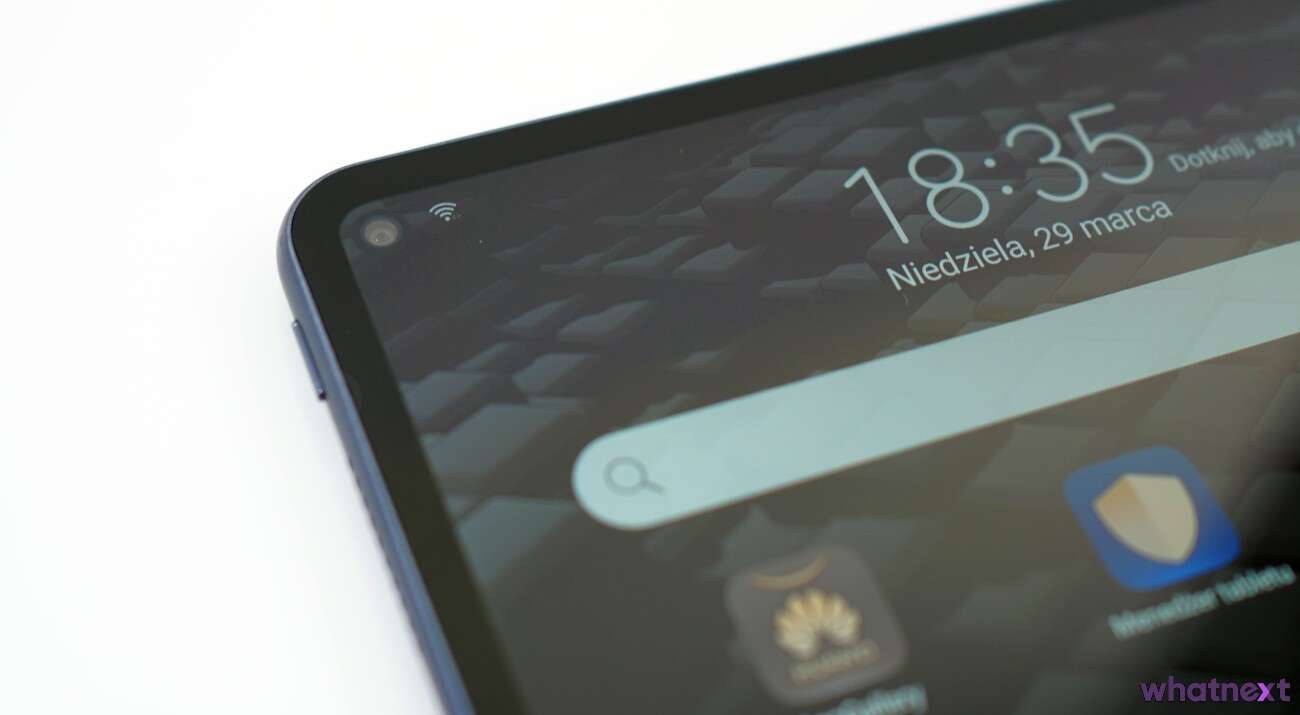
Ekran MatePada Pro wydaje się ogromny. To głównie zasługa cienkich ramek i trzymając go w rękach sprawia wrażenie znacznie większego niż w rzeczywistości. Momentami miałem wrażenie, że trzymam spokojnie 14-calowe urządzenie.
Zastosowany panel IPS jest przede wszystkim bardzo jasny, co ma spore znaczenie jeśli korzystamy z dołączanej klawiatury. Ale do tego za moment wrócimy.

Wyświetlacz zachowuje typowe cechy paneli IPS. Mamy bardzo ładnie nasycone kolory, wysoki kontrast i z roku na rok coraz lepsze odwzorowanie czerni. W Ustawieniach mamy też opcję zmiany temperatury barwowej oraz ograniczenia emisji światła niebieskiego.
Otwór w ekranie to coś, czego w tabletach jeszcze nie było. Jest to jakiś powiew świeżości. Czy użyteczny? Według mnie tak, bo to pozwala na zachowanie regularnych kształtów wyświetlacza oraz zmniejszenie ramek.
MatePad Pro ma zastąpić komputer. W jaki sposób?

Huawei promuje MatePada Pro jako narzędzie do pracy i tablet został wyposażony w szereg funkcji, które mają go upodobnić do komputera. I tak na samym początku mamy tu znaną z Matebooków funkcję Share OneHop wraz z opcją udostępniania obrazu ze smartfonu.
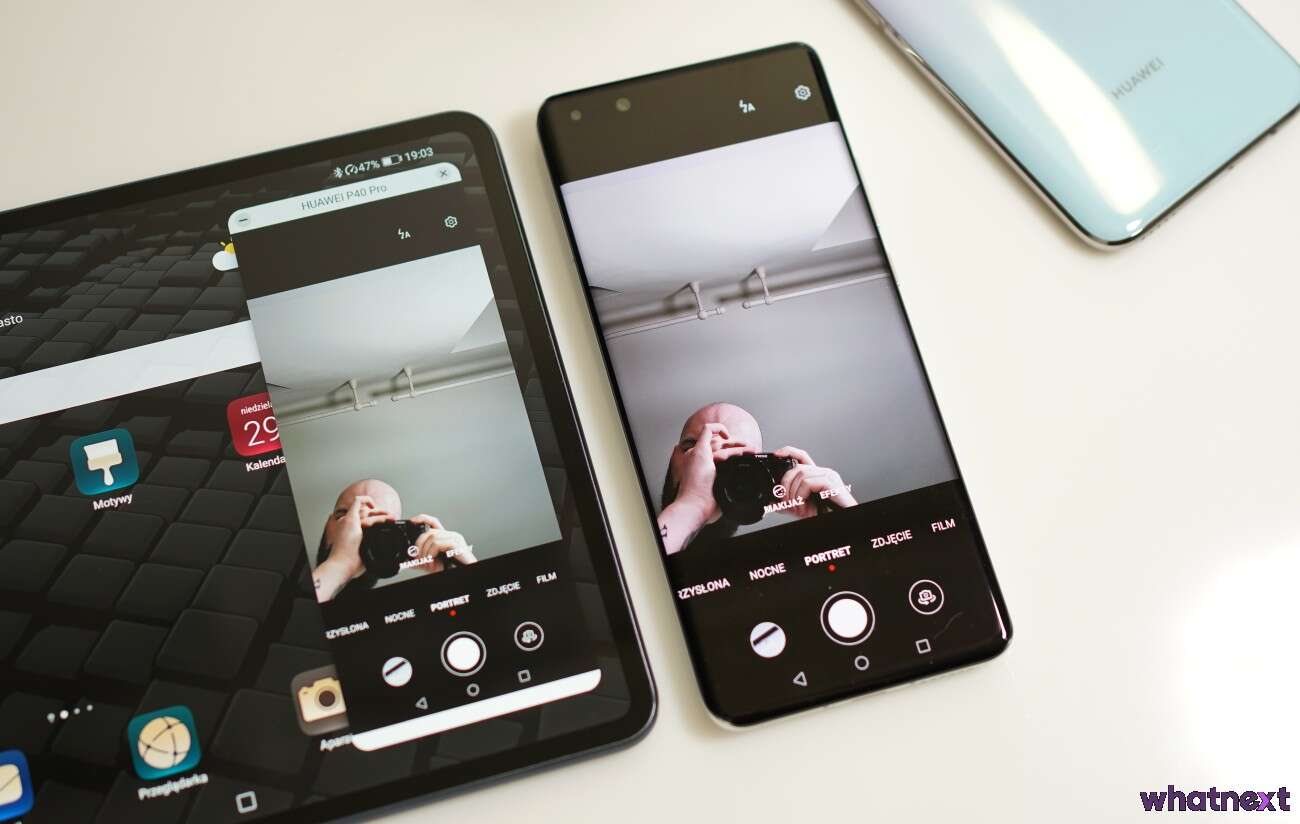
Wygląda to tak, że po sparowaniu tabletu ze smartfonem Huaweia z EMUI 10 mamy na ekranie widoczny pulpit telefonu z dostępem do jego wszystkich funkcji. Możemy wysyłać wiadomości, uruchamiać aplikacje, kopiować tekst lub pliki, a nawet robić zdjęcia. Tworząc np. niekończący się obraz w obrazie. Działanie funkcji, podobnie jak w Matebookach, jest wzorowe.
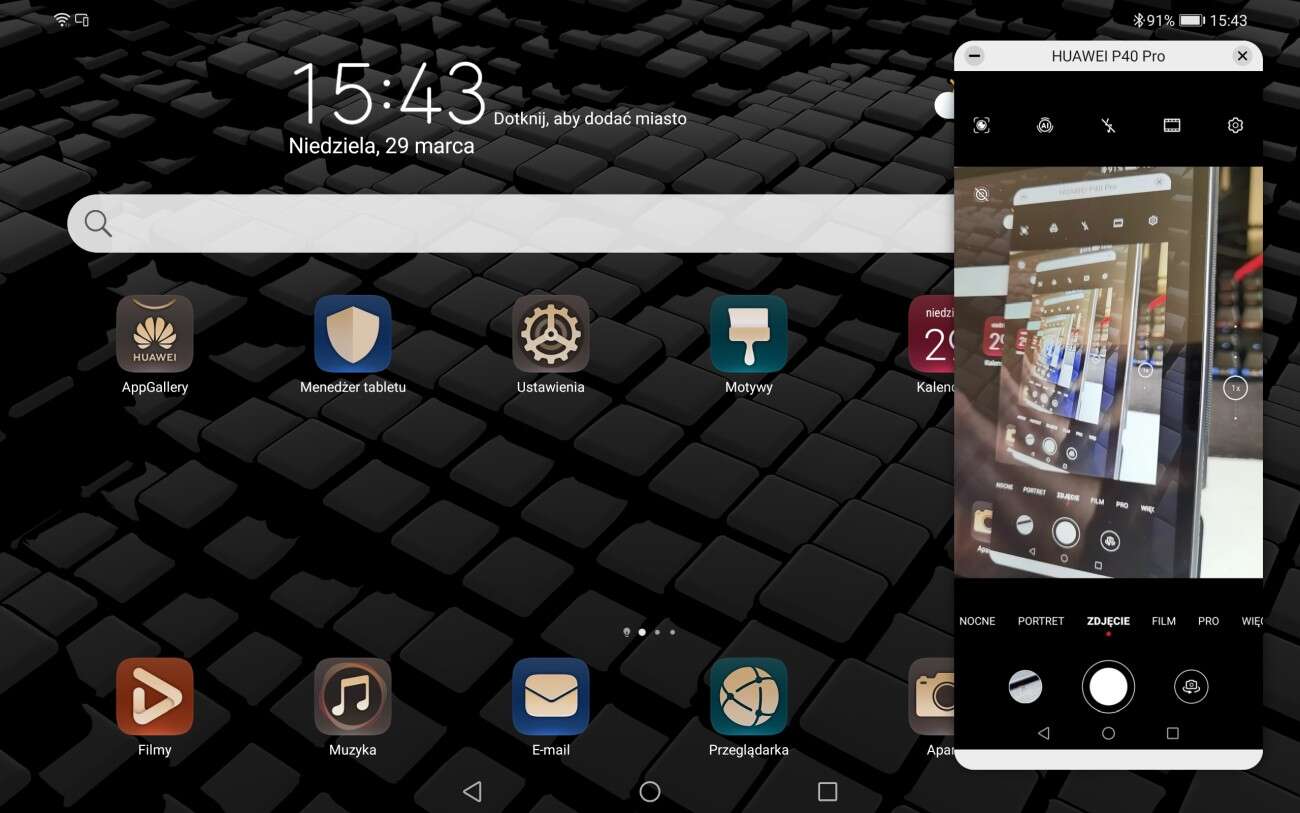
Dalej mamy tryb PC. Coś dla osób, które niekoniecznie lubią EMUI lub androidowy interfejs i wolą pracować na czymś bardziej komputerowym. Wtedy mamy do dyspozycji trochę namiastkę Windowsa.
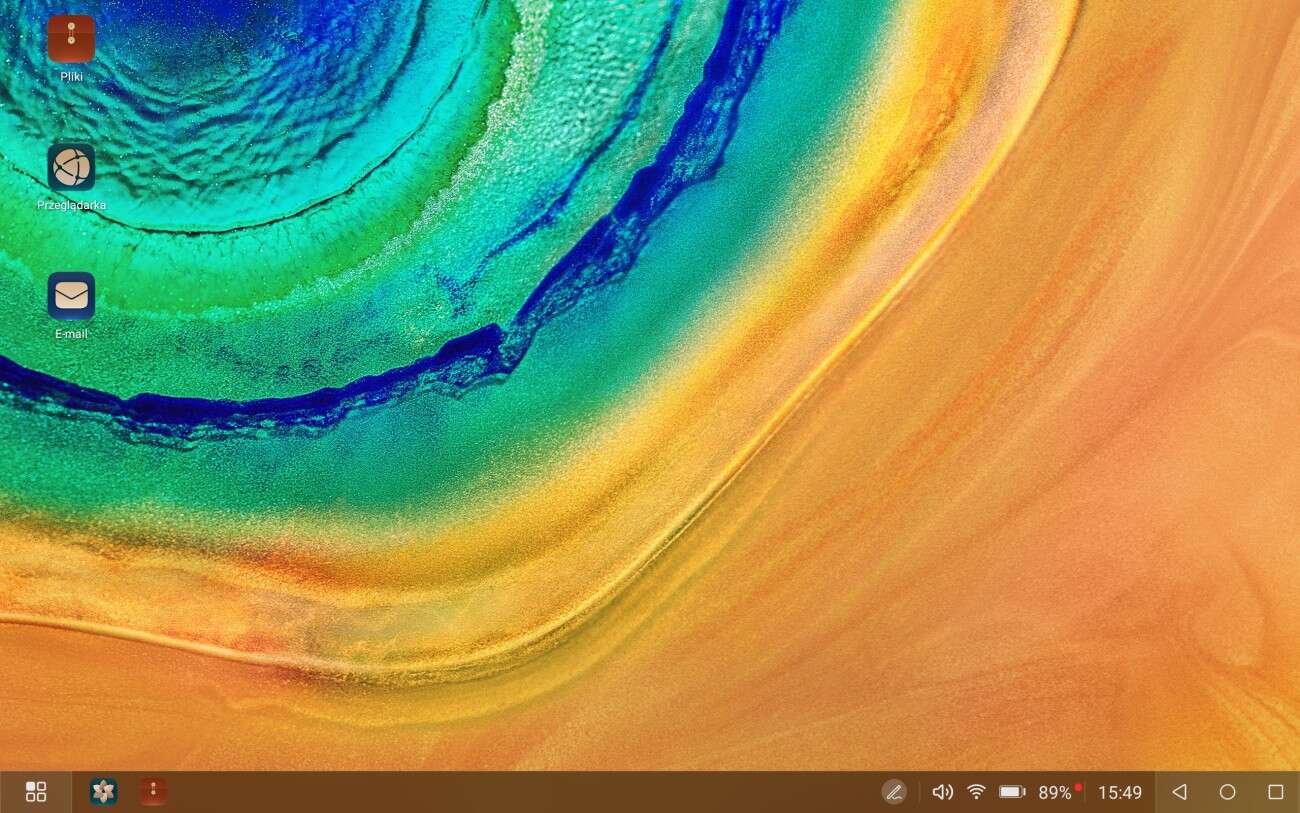
Z paskiem narzędzi, przyciskiem Start i centrum powiadomień. Możemy dowolnie skalować okna i rozmieszczać się je na pulpicie. Jedynym ograniczeniem jest możliwość uruchomienia maksymalnie ośmiu aplikacji. Tutaj dostępu do notatnika Nebo też nie ma. Zostaje jedynie możliwość robienia notatek w androidowym Notatniku.
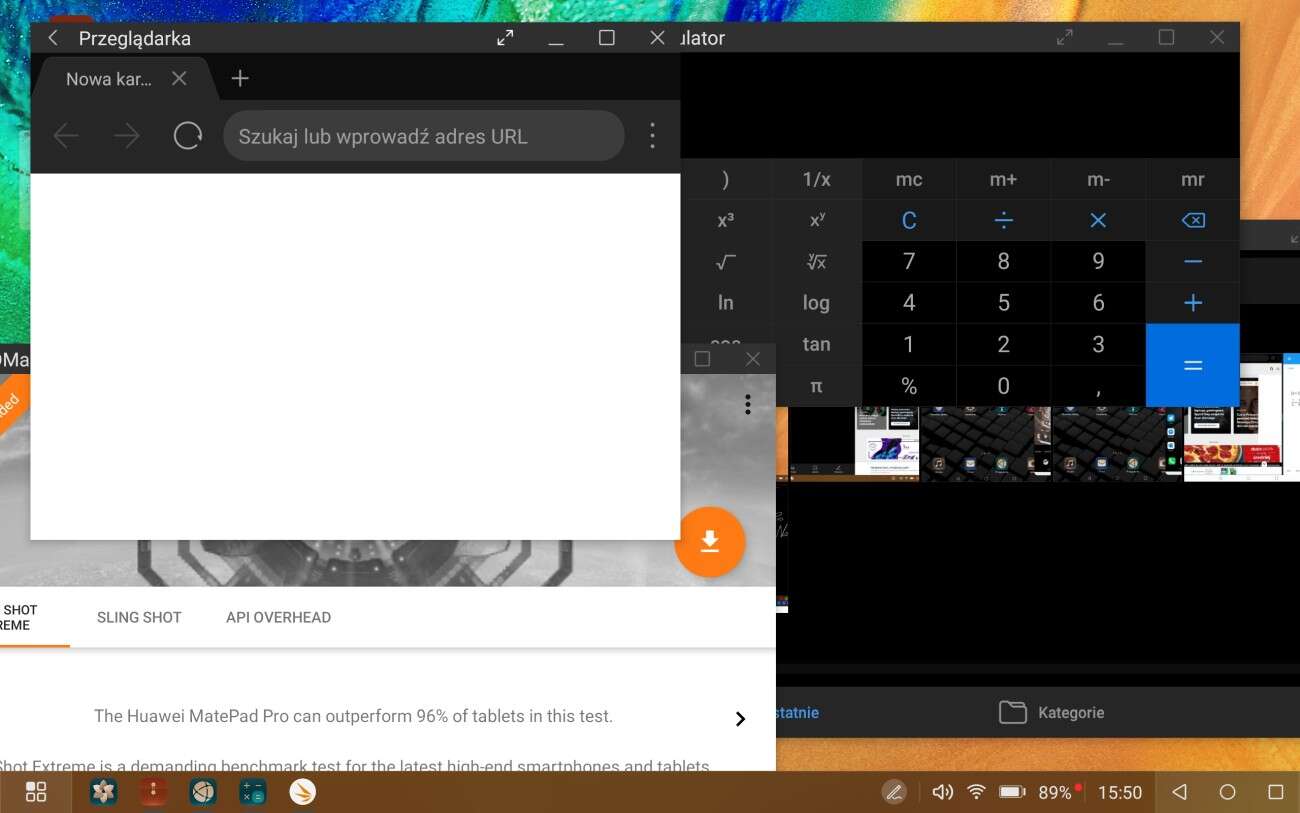
W trybie PC można MatePada Pro sparować z myszką lub zewnętrzną klawiaturą. Z ciekawości podpiąłem też komputerowego pada (Razer Wildcat) do portu USB. Dało się za jego pomocą poruszać po Menu, ale nie we wszystkich grach chciał współpracować.
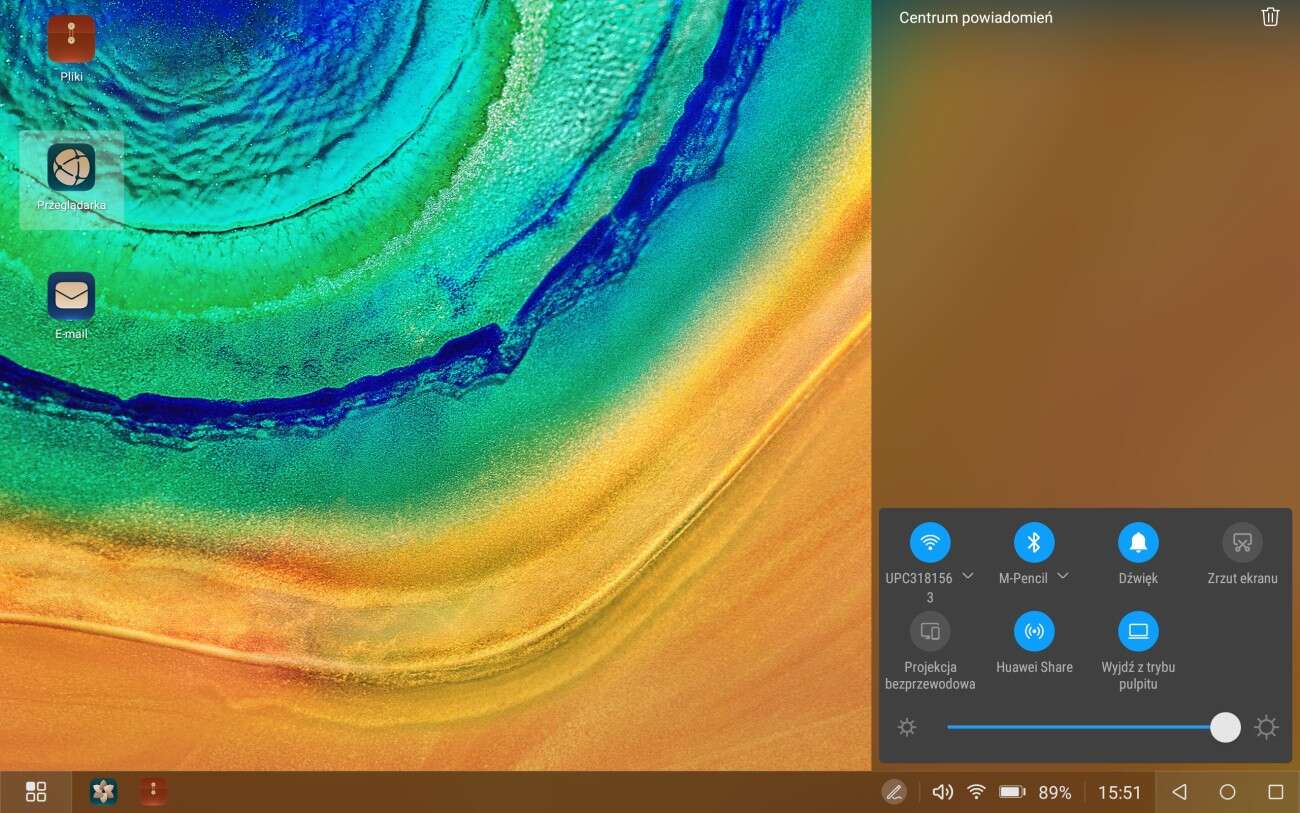
W samym EMUI też możemy uruchamiać aplikacje w oknach. Wystarczy wysunąć belkę z prawego boku ekranu i wybrać dowolną aplikację. Okna można umieszczać obok siebie lub jedno na drugim. Oczywiście listę aplikacji w belce można dowolnie modyfikować. Zabawa skalowaniem okien wymaga jednak nieco przyzwyczajenia. W tym widoku jest to zdecydowanie mniej wygodne niż w trybie PC.
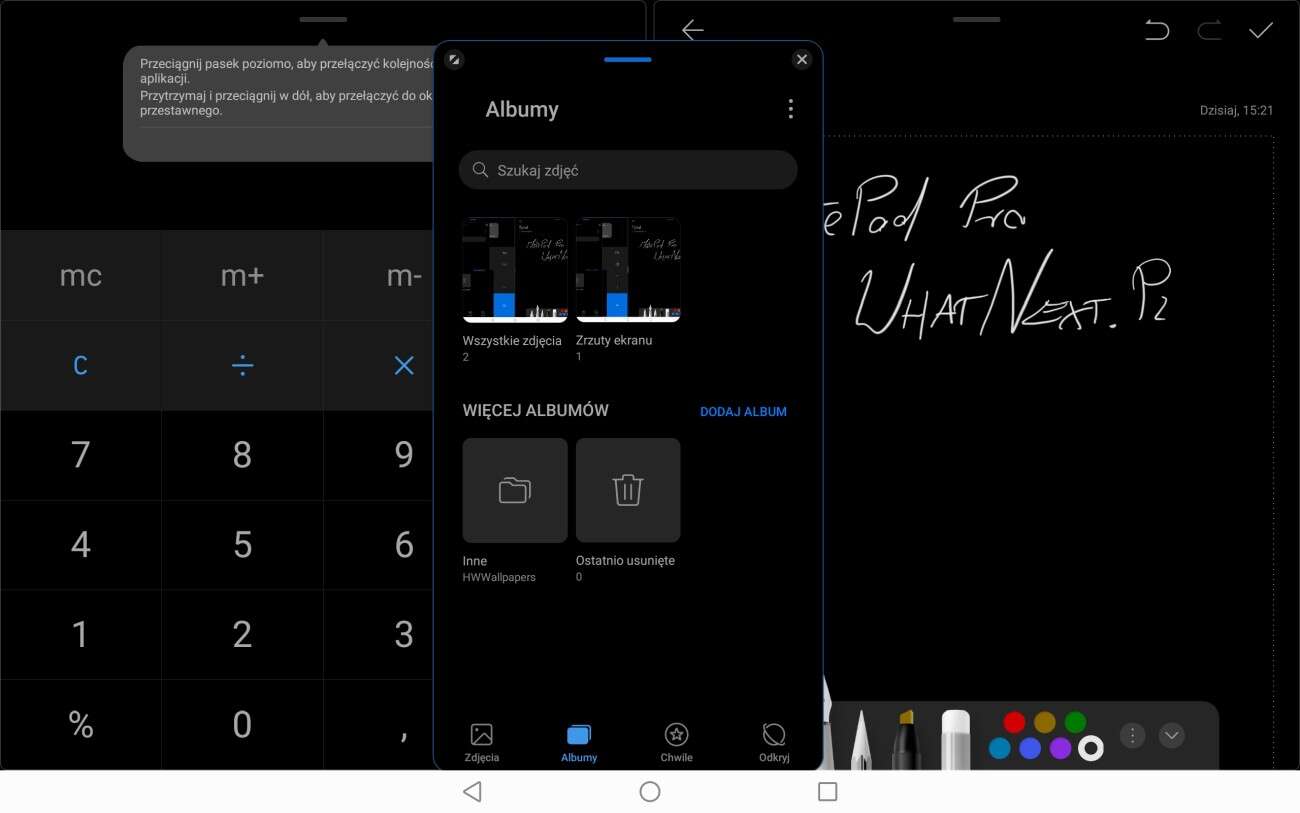
Wszystko to jest naprawdę użyteczne, nie tylko efektowne, ale okupione jedną, potężną wadą. Nie do końca wiadomo jak to uruchomić. Dokopanie się do większości wymienionych funkcji z poziomu Ustawień jest niewykonalne. Znaleźć je można dopiero w edycji wysuwanej z góry belki skrótów. Dopiero jeśli tam jest uaktywnimy, to z poziomu belki tryb PC lub dzielenia ekranu można łatwo uruchomić. Skoro są to jedne z flagowych funkcji tabletu, powinny być domyślnie umieszczone gdzieś w widocznym miejscu. Nawet niech to będzie belka skrótów.
Wydajność bez testów wydajności
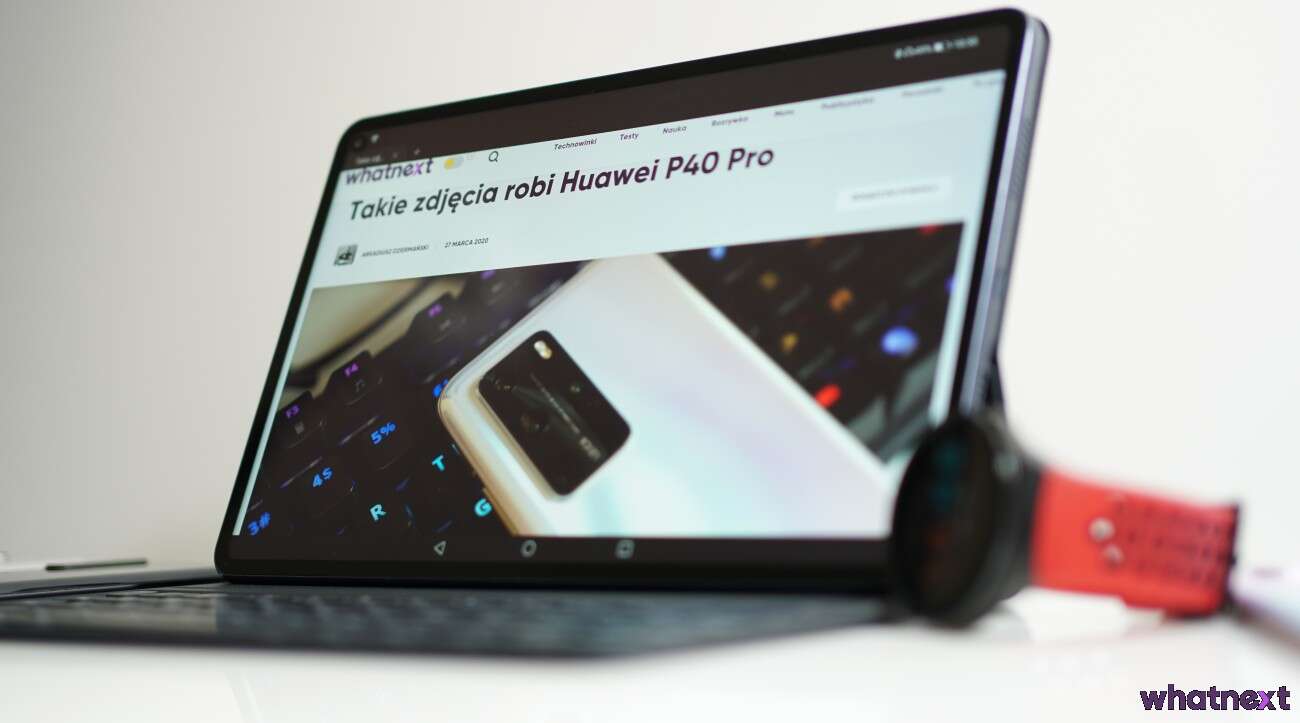
Brak usług Google’a skutecznie przeszkodził w sprawdzeniu wydajności MatePada Pro. Spośród popularnych benchmarków udało się zainstalować tylko 3DMark. AnTuTu co prawda jest w AppGallery, ale nie współpracuje z Androidem 10. Instalacja z pliku .apk lub przez APKPure kończyła się błędem. Podobnie w przypadku GeekBench, GFXBench oraz PC Mark.
Dlatego też jeśli chodzi o testy syntetyczne, to pozostają nam wyniki 3DMarka oraz CPU Throttling Test. Oba wypadły bardzo dobrze.
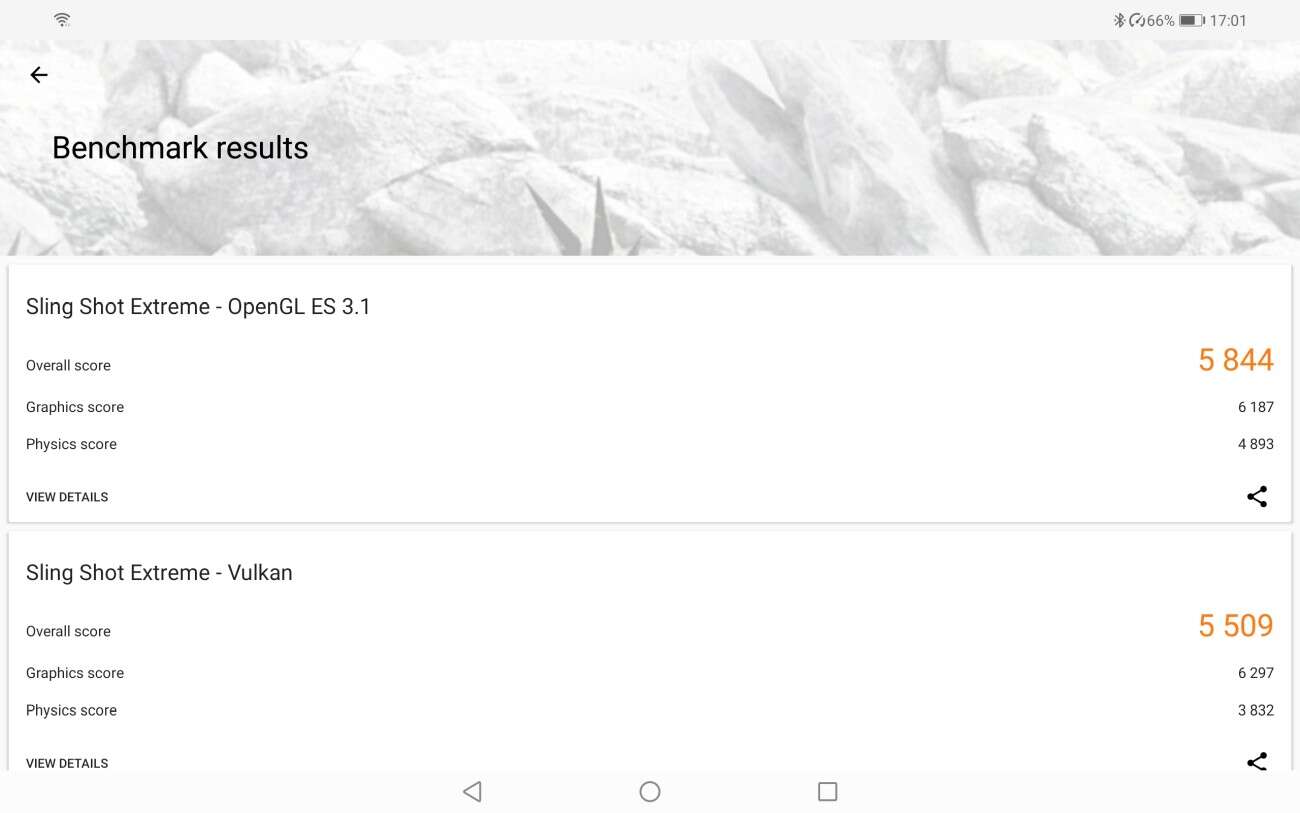
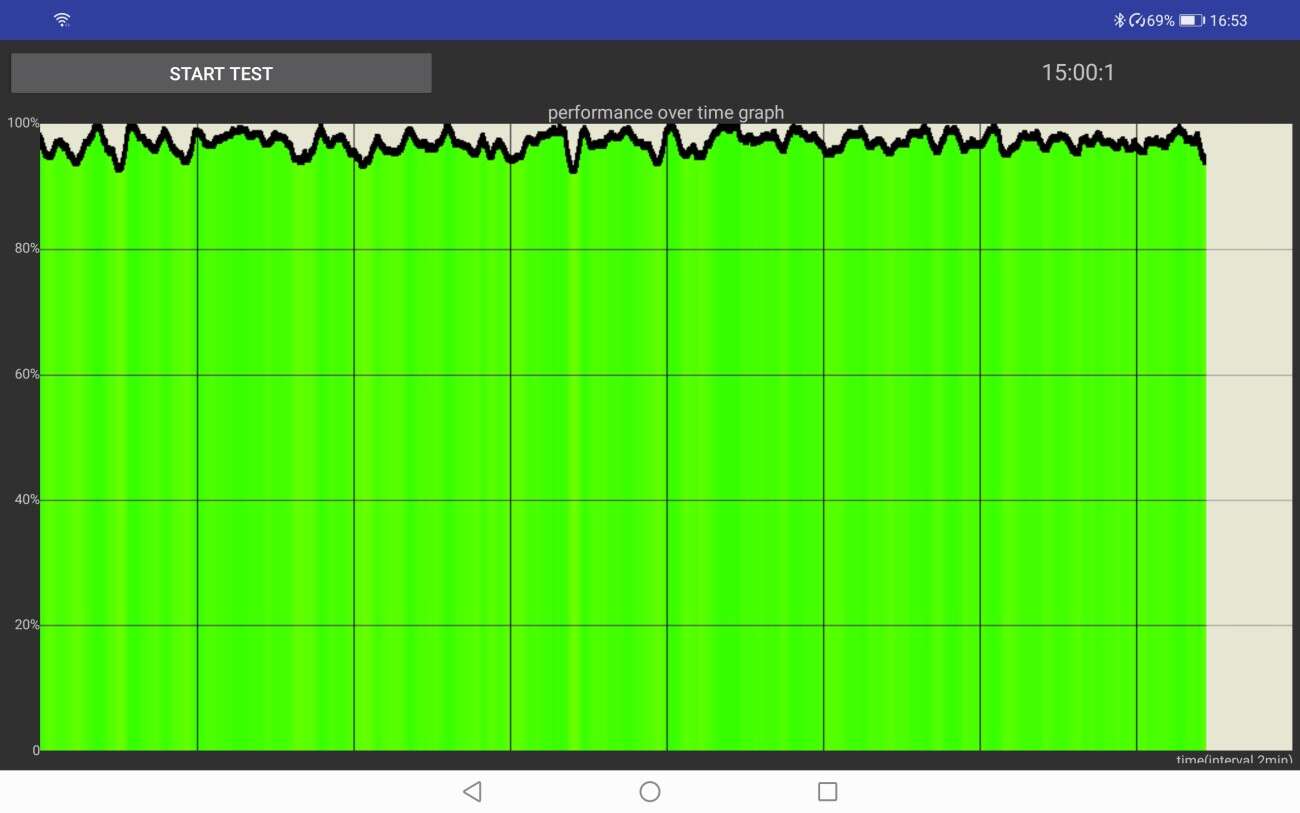
W codziennej pracy nie zauważyłem żadnych spadków wydajności. Kirin 990 to obecnie najmocniejszy układ Huaweia i nie powinniśmy się spodziewać po nim żadnych wpadek. Nawet w trakcie długich sesji w Call of Duty Mobile (to akurat dało się zainstalować z pliku .apk) nie pojawiły się żadne spowolnienia animacji, a tablet przy tym nie nagrzewał się.
Klawiatura to wzór do naśladowania

Opcjonalne etui do MatePada Pro jest pokryte gumowym materiałem. To bardzo dobre posunięcie, w przeciwieństwie do np. alcantary. W przypadku pojawienia się jakichkolwiek zabrudzeń wilgotna szmatka skutecznie załatwi sprawę.

Pokrowiec jest sztywny i spełnia swoje zadanie jako element chroniący tablet. W trybie pisania mamy możliwość skorzystania z dwóch poziomów nachylenia ekranu.


Klawiatura jest zaskakująco wygodna, choć wymagania nieco przyzwyczajenia do jej znacznie mniejszych klawiszy. Przyciski mają niski skok, ale wciskają się bardzo pewnie i szybko można je wyczuć. A skoro padła już alcantara, to warto dodać, że klawiatura MatePada jest sztywniejsza niż ta dołączana do Surface’a Pro.

Klawiatura obsługuje typowe dla Windowsa skróty. Takie jak kombinacje CRTL+C lub CRTL+A, nawet do listy otwartych aplikacji dostaniemy się skrótem ALT+TAB. A strzałkami można sterować interfejsem. Świetna sprawa, bo niektóre z tych rzeczy robi się odruchowo.

Do pełni szczęścia brakuje tylko podświetlenia klawiszy. Tego elementu zabrakło, ale wspomniana wcześniej wysoka jasność ekranu jest tutaj bardzo pomocna. Wyświetlacz bardzo skutecznie oświetla klawiaturę nawet w kompletnej ciemności.
Rysik z bardzo przydatnymi aplikacjami dodatkowymi

Brak instrukcji w języku polskim w testowym egzemplarzu rysika okazał się zaskakująco problematyczny. Nie do końca wiedziałem jak go aktywować. Okazało się, że jest to niezwykle proste i wystarczyło przykleić go do boku obudowy. Wtedy automatycznie został rozpoznany i podłączony. Również w takiej pozycji ładuje się akumulator rysika. Przyznaję, przysłowiowa małpa pewnie rozgryzła by to szybciej ode mnie.
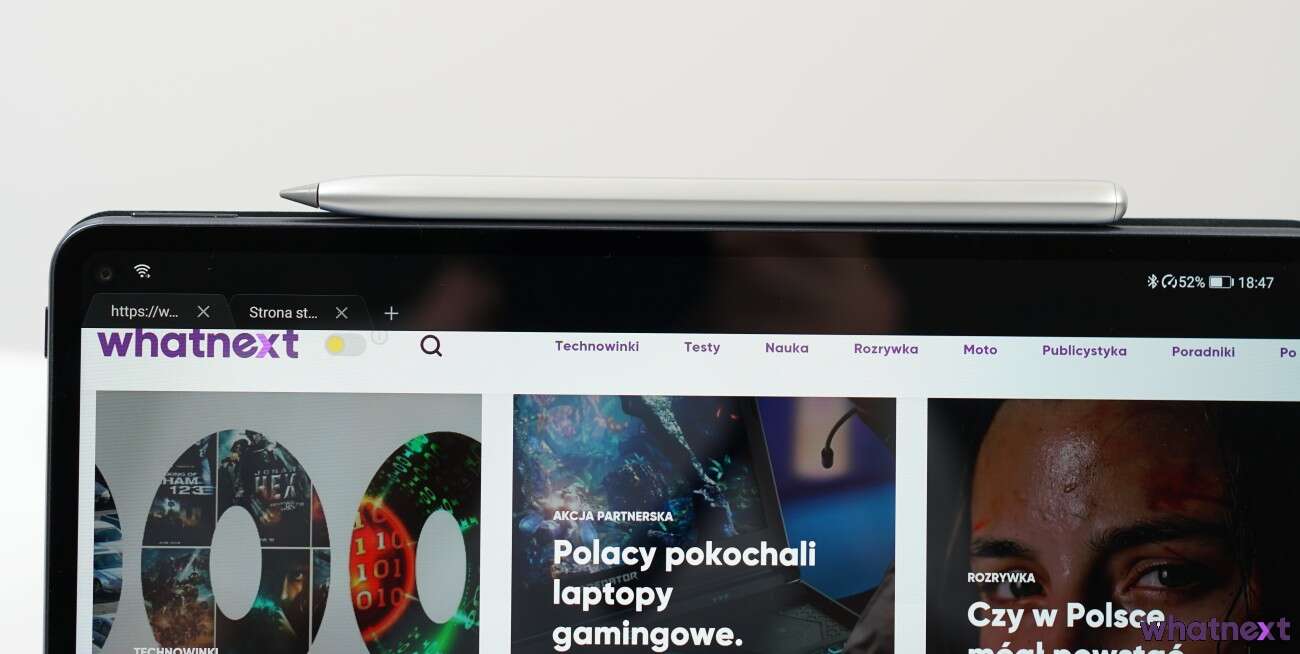
Rysik jest tak prosty, że nazwałbym go wręcz niepozornym. Nie różni się jednak zbytnio od rozwiązań konkurencji. Oferuje tyle samo rozpoznawalnych poziomów nacisku (4096), a do tego bardzo dobrze leży w dłoni.

Fabrycznie mamy zainstalowane dwie aplikacje w pełni wykorzystujące rysik i naprawdę można się w nich zakochać. Pierwsza to Nebo, czyli rozbudowany notatnik. Dodano w nim obsługę prostych, ale bardzo użytecznych gestów. Zamazanie wpisanego wyrazu go usunie. Stawiając prostą kreskę w środku wyrazu wstawia spację, a stawiając ją za wyrazem zadziała jak Enter w Wordzie. Odstęp lub przejście do nowej linii można usunąć stawiając kreskę rysowaną z dołu ku górze. Wisienką na torcie jest możliwość zamiany tekstu pisanego w drukowany. Wystarczy dotknąć tekstu dwa razy palcem. Co najważniejsze, edytor jest dostępny w pełni po polsku, wystarczy w ustawieniach pobrać i zainstalować odpowiednią paczkę językową. W zasadzie jedyną wadą aplikacji, ale jednocześnie dosyć poważną, jest możliwość pracy wyłącznie w trybie pełnoekranowym. Nie można używać jej w oknie.
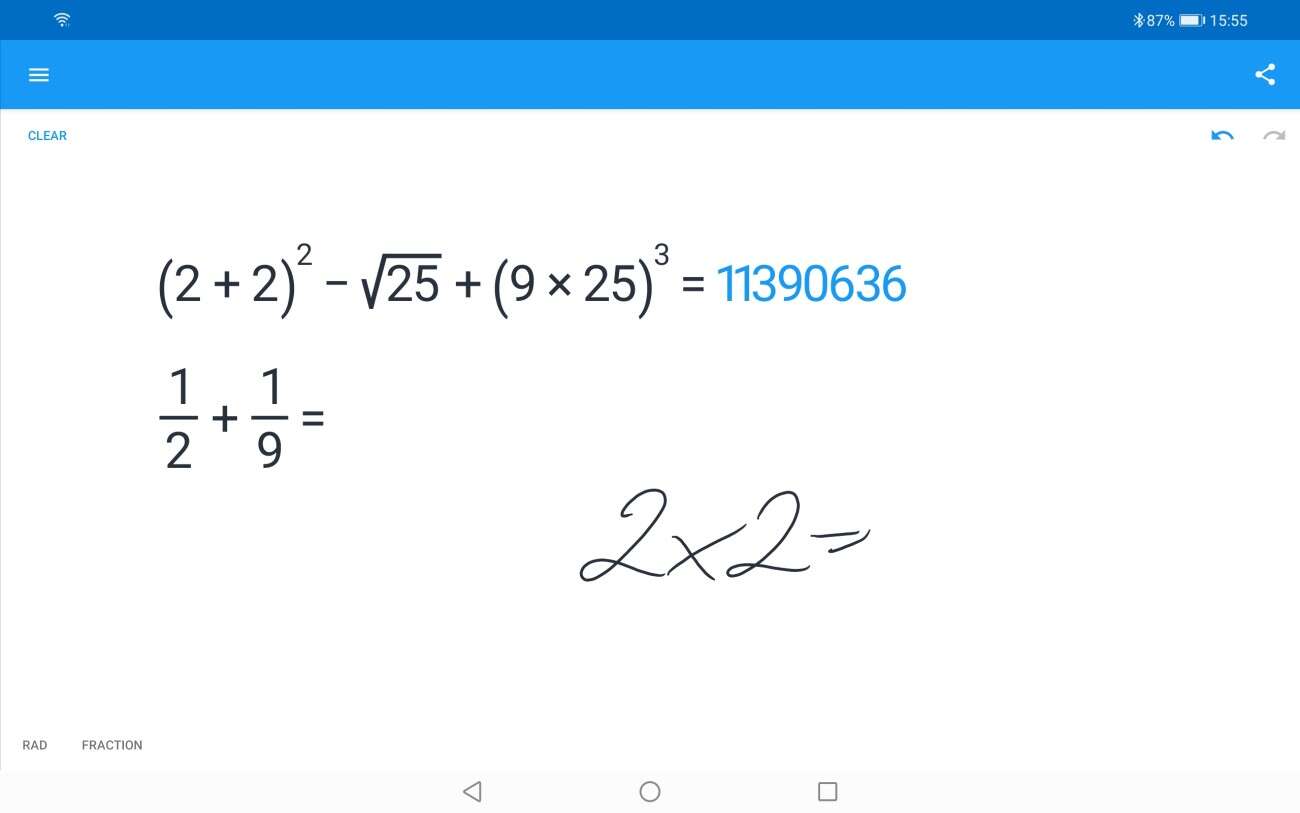
Drugą aplikacją, która zrobiła na mnie ogromne wrażenie jest kalkulator MyScript Calculator 2. Zasada jego działania jest banalnie prosta. Wpisujemy ręcznie równania, a aplikacja zamienia je na cyfry drukowane i oblicza wynik. Ten możemy prezentować w formie ułamków zwykłych lub dziesiętnych. Mamy też możliwość określenia ile cyfr po przecinku chcemy zobaczyć. Świetna sprawa!

Obie aplikacja naprawdę dobrze rozpoznają tekst i pokazują, jak powinny działać odpowiednio przystosowane aplikacje do obsługi rysika.
Dźwięk i aparat
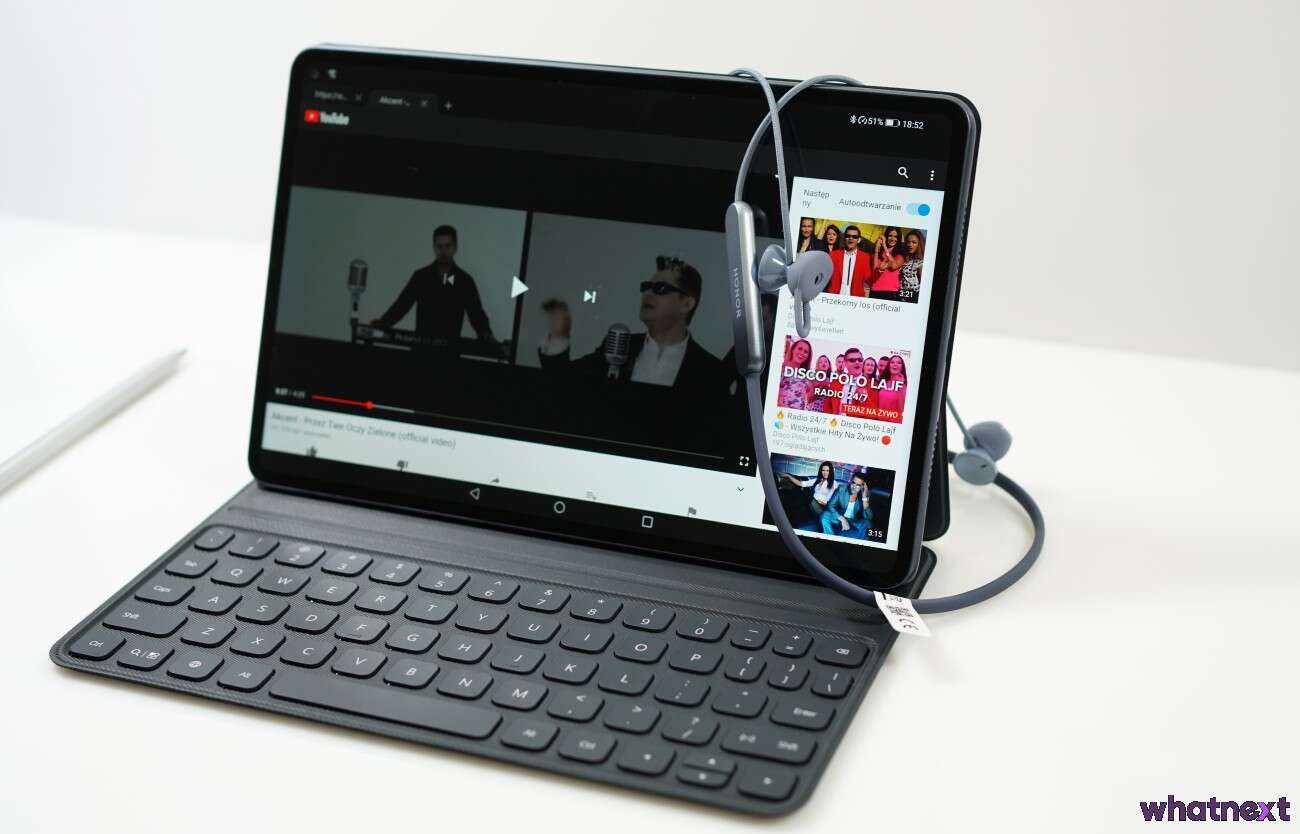
Wyposażony w cztery głośniki sygnowane marką Harman Kardon MatePad Pro potrafi zawstydzić większość laptopów znajdujących się na rynku. Oferuję bardzo donośny czysty i głęboki, oczywiście jak na tę skalę sprzętu, dźwięk. W trakcie grania w gry, oglądania filmów czy, co jest mocno na czasie, prowadzenia wideokonferencji, sprawdzają się bardzo dobrze.

Aparat w tablecie od zawsze uważam za zbędny wynalazek. Nie inaczej jest w tym przypadku. Mimo wszystko jakość zdjęć jest naprawdę dobra i spokojnie sprawdzi się np. do zrobienia szybkiej fotografii dokumentów.
Przykładowe zdjęcia (zmniejszone do szerokości 1300p):
Bardzo dobry czas pracy

MatePad Pro pozwala na ok 8 godzin ciągłego działania w przypadku mieszanego użycia Interne-gry-filmy z maksymalnym podświetleniem ekranu. To bardzo dobry wynik. Zmniejszając nieco jasność ekranu spokojnie ten czas można wydłużyć nawet do 12-13 godzin. Tablet z powodzeniem będzie w stanie zastąpić nam komputer na cały dzień nieprzerwanej pracy.

Naładowanie tabletu do pełna za pomocą ładowarki z zestawu trwa ok godziny i 45 minut.
MatePad Pro to świetny tablet, ale dzisiaj nie dla każdego
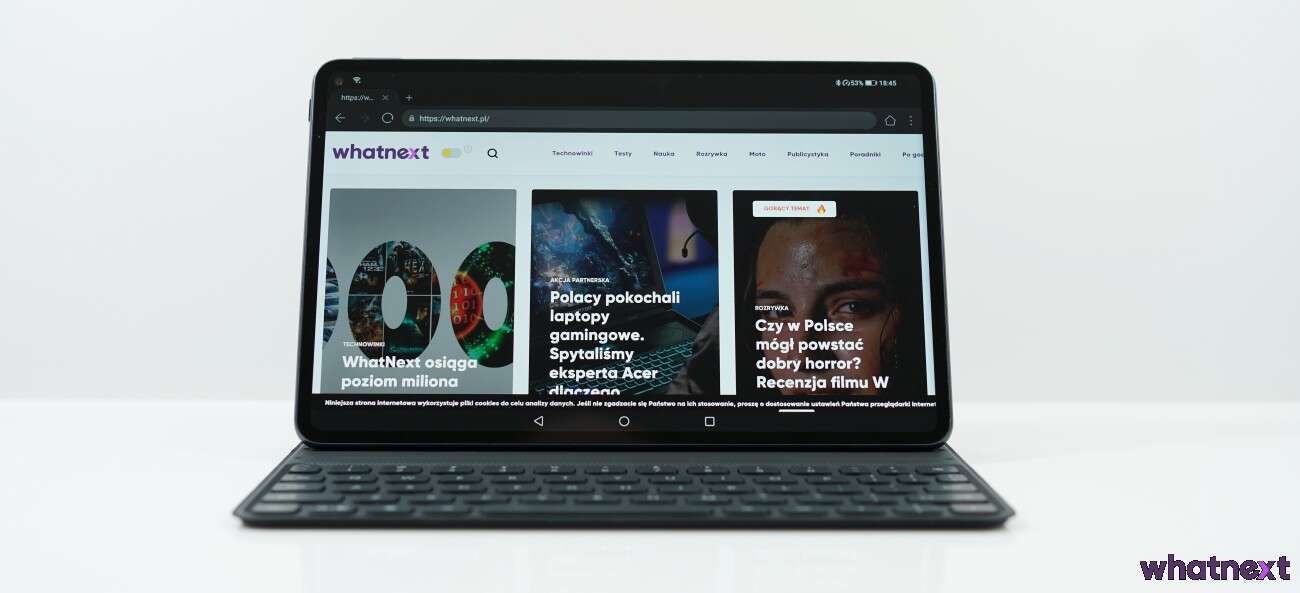
Huawei MatePad Pro zgodnie z zapowiedziami ma teoretycznie wszystko, aby stać się iPad killerem. Jest świetnie wykonany, wydajny, oferuje długi czas pracy na pojedynczym ładowaniu, jasny i bardzo dobry ekran, bardzo dobrze działające tryby komputerowe oraz łączność ze smartfonami Huaweia, a do tego ma bardzo użyteczne i świetnie działające akcesoria.
Problemem i w zasadzie jedyną poważną MatePada Pro są oczywiście aplikacje. iPad rozgniata tablety z Androidem pod względem dostępności i jakości oprogramowania. MatePad ze względu na brak dostępu do usług Google wypada pod tym względem jeszcze słabiej.
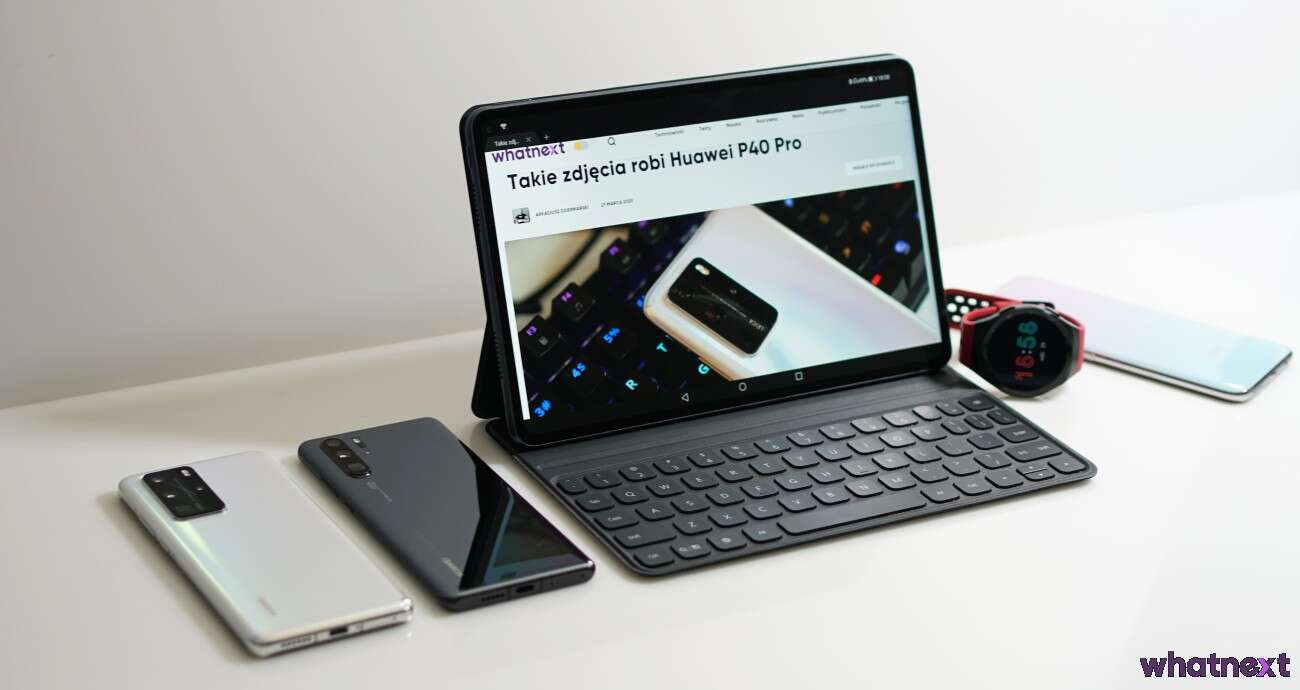
Oczywiście pracować na nim można bardzo wygodnie. Choćby na dostępnym w standardzie pakiecie WPS Office. Za pomocą apkPure można bez problemu zainstalować np. Lightrooma i wiele aplikacji niedostępnych w AppGallery. W ten sam sposób doinstalowałem wiele gier, bo do tego MatePad Pro również sprawdza się bardzo dobrze.
Zobacz też: Huawei bez usług Google. Czy da się z tego normalnie korzystać?
Brak usług Google’a w MatePadzie niestety zapewne odbije się Huaweiowi czkawką. Ale jeśli ktoś szuka bardzo mocnego tabletu z Androidem i nie przeszkadza mu konieczność poświęcenia chwili na instalację niezbędnych programów, to nie będzie to dla niego stanowiło problemu. A na MatePada warto postawić, bo to naprawdę świetny sprzęt.
Zdjęcia tabletu wykonane aparatem Sony A6500.